Bekijk in deze handleiding hoe je Google Fonts installeert op Fedora.
Google Fonts installeren op Fedora
Er zijn meerdere manieren om Google Fonts op Fedora te installeren. De standaard en aanbevolen methode is om de pakketbeheerder te gebruiken om het werk te doen. Op deze manier zijn de lettertypen gemakkelijker te beheren.
Het is ook mogelijk om de lettertypen handmatig te installeren. Het kan het lettertypebeheer echter wat ingewikkelder maken.
Laten we beginnen!
Installeer Google Fonts met DNF
Voor Fedora host de RPM Fusion-repository alle Google-lettertypen als een installeerbaar pakket. Op deze manier kunnen we DNF gebruiken om het Google Fonts-pakket voor ons te beheren.
Standaard heeft Fedora de RPM Fusion repo niet geconfigureerd. Het is heel eenvoudig om RPM Fusion te configureren. Meer informatie over het instellen van RPM Fusion op Fedora.
Voor een snelle beoordeling zal de volgende DNF-opdracht automatisch de juiste RPM Fusion repo-configuratiepakketten installeren.
$ sudo dnf installeren \$ https://spiegels.rpmfusie.org/free/fedora/rpmfusion-free-release-$(rpm -E %fedora).noarchus.toeren \
$ https://spiegels.rpmfusie.org/nonfree/fedora/rpmfusion-nonfree-release-$(rpm -E %fedora).noarchus.toeren
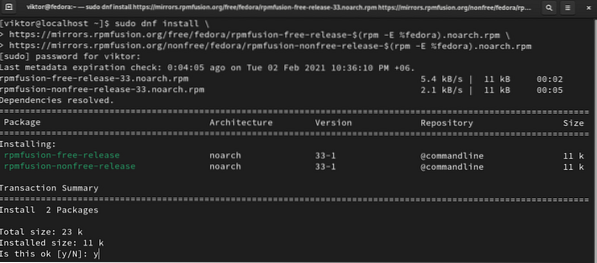
Vertel DNF om te controleren of er updates beschikbaar zijn. Als een nieuwe repo wordt toegevoegd, zal DNF automatisch de repo-cache bijwerken.
$ sudo dnf check-update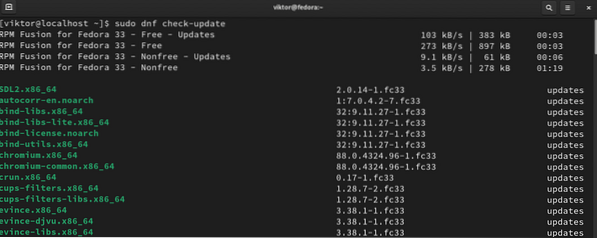
Nu hebben we de pakketnaam nodig voor de beoogde Google-lettertypen. Met behulp van het DNF-zoekprogramma en grep-filtering kunnen we alle beschikbare Google-lettertypepakketten weergeven.
$ dnf lettertypen zoeken | grep google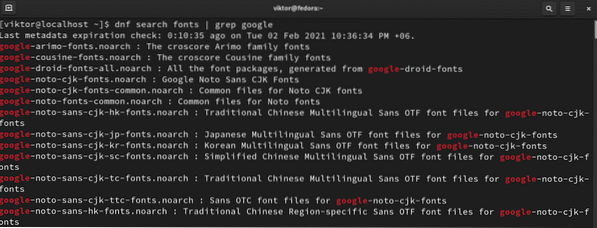
Installeer ten slotte het gewenste Google-lettertypepakket.
$ sudo dnf installeren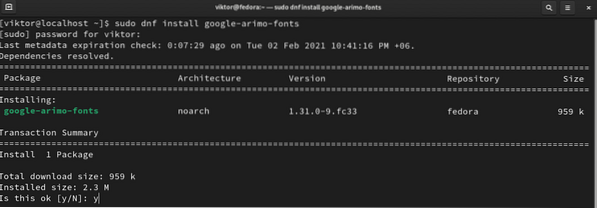
Voila! Het Google-lettertype is klaar voor gebruik! Als uw doeltoepassing het lettertype niet herkent, start u de app opnieuw om de wijzigingen door te voeren.
Installeer Google Fonts handmatig
Deze methode beschrijft hoe u Google Fonts handmatig kunt downloaden en installeren zonder de hulp van een pakketbeheerder.
Pak eerst de Google Fonts van uw keuze. Bekijk Google Fonts. U kunt indien nodig meerdere lettertypen downloaden. Ter demonstratie heb ik Potta One gekozen. Om het lettertype te downloaden, klikt u op 'Familie downloaden' in de rechterbovenhoek.
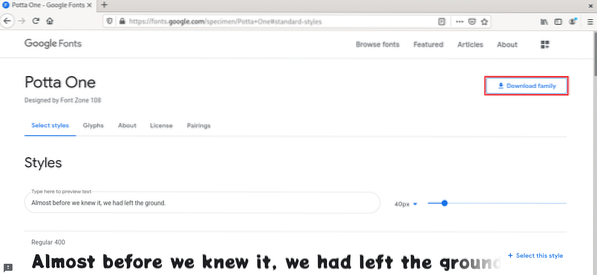
Het zal het lettertype downloaden in een zip-archief. Vanaf dit punt gebruiken we de opdrachtregelinterface. Start een terminal, wijzig de huidige map en pak het zip-archief uit.
$ uitpakken
Maak nu een kopie van het TTF-bestand naar de directory van het systeemlettertype.
$ sudo cp -v .ttf /usr/share/fonts
Controleer of het kopiëren is gelukt.
$ ls /usr/share/fonts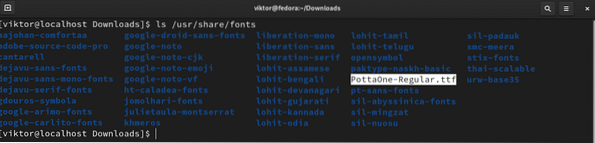
Bouw de lettertypecache opnieuw op om de wijzigingen door te voeren. Het systeem zal de wijziging automatisch opmerken en de nieuwe lettertype(s) opnemen.
$ sudo fc-cache -v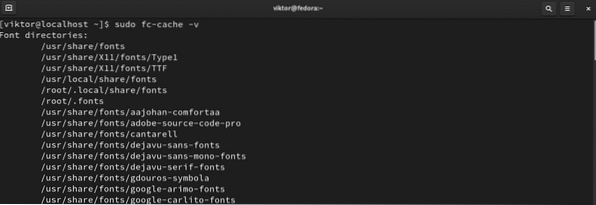
Start ten slotte de doeltoepassing opnieuw op waar u de lettertypen gaat gebruiken.
Laatste gedachten
Google Fonts is een ongelooflijke service. Het biedt talloze lettertypen om uw documenten aan te passen. Deze gids demonstreerde hoe je Google Fonts installeert op Fedora.
Als je geïnteresseerd bent in lettertypen, dan werk je waarschijnlijk ook zwaar met teksteditors. Bekijk enkele van de beste multi-platform teksteditors.
Veel computerplezier!
 Phenquestions
Phenquestions


